
Windows 11’de Recall özelliğini etkinleştirmek ve bu özelliğin sunduğu avantajları ayrıntılı bir şekilde ele alacağız.
Windows 11’in yenilikçi özelliklerinden biri olan Recall, kullanıcıların bilgisayarlarındaki tüm aktivitelerini kaydederek bu verileri doğal dil kullanarak aramalarına olanak tanıyan bir yapay zeka teknolojisidir. Recall, bilgisayarınızdaki aktiviteleri organize etmenin ve yönetmenin yeni bir yolunu sunarak dijital yaşamınızı daha verimli hale getirir.
Windows 11’de Copilot Plus PC’ye sahipseniz, Recall özelliğini etkinleştirmek için aşağıdaki adımları izleyebilirsiniz. Windows 11 24H2 sürümünde, Recall uyumlu cihazlarda varsayılan olarak etkinleştirilmiştir. Ancak, bu özellik Görev Çubuğu alanında görünmüyorsa, manuel olarak etkinleştirmeyi düşünebilirsiniz. Bu makalede, bu işlemi nasıl yapacağınızı adım adım göstereceğiz.
Recall Nedir?
Recall (eski adıyla “AI Explorer”), bilgisayarınızda yaptığınız her şeyi anlık görüntüler aracılığıyla kaydeden ve bu verileri doğal dil kullanarak arayabileceğiniz anlara dönüştüren bir yapay zeka özelliğidir. Ayrıca, belirli bir zamana geri dönmek ve o zamana ait bir etkinliği bulmak için Zaman Çizelgesi seçeneğini kullanabilirsiniz. Recall hakkında detaylı bilgiye Windows 11 Recall nedir makalemizden ulaşabilirsiniz.
Recall Gereksinimleri Nelerdir?
Recall özelliğini etkinleştirmek istiyorsanız, bilgisayarınızın Windows 11 24H2 veya daha üst bir sürümle çalıştırması ve Copilot Plus PC donanım gereksinimlerini karşılaması gerekir. Bu gereksinimler şunlardır:
- Snapdragon X veya eşdeğer bir işlemci.
- 40 TOPS (Tera İşlem Birimi) kapasiteli Neural Processing Unit.
- Minimum 16GB.
- Minimum 256GB SSD.
Windows 11 Recall Özelliğini Etkinleştirmek
Windows 11’de Recall özelliğini etkinleştirmek için şu adımları izleyin:
- Windows 11’de Ayarlar uygulamasını açın.
- Sol menüden Gizlilik ve güvenlik seçeneğine tıklayın.
- Recall ve Anlık Görüntüler sayfasına tıklayın.
- “Anlık görüntüleri kaydet” anahtarını açın.
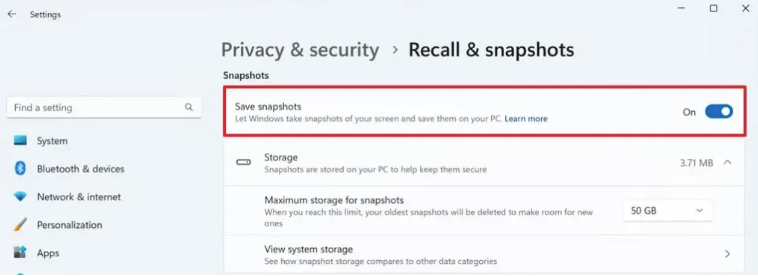
Bu adımları tamamladıktan sonra, Recall butonu Sistem Tepsisinde ve Görev Çubuğunda görünecek ve özellik arka planda aktivitelerinizi izleyip aramanıza olanak tanıyacaktır.
Recall Kullanımı
Her zaman Sistem Tepsisinden “Recall” butonuna tıklayarak özelliği duraklatabilir veya uygulamayı açarak herhangi bir aktiviteyi arayabilirsiniz. Recall, cihazda yerel olarak çalışan bir yapay zeka modeli ile çalışır, yani anlık görüntüler bilgisayarınızda işlenir ve buluta yüklenmez. Bu da verilerinizin tamamen özel kalmasını sağlar.
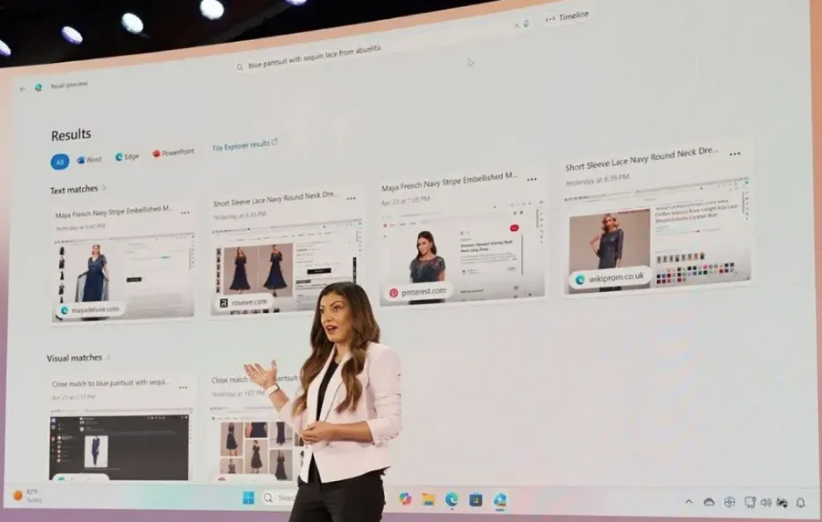
Eğer Görev Çubuğunda veya ayarlar sayfasında “Recall” butonunu görmüyorsanız, bilgisayarınız Windows 11’in en son sürümünü çalıştırmıyordur veya uyumlu değildir. Microsoft, Snapdragon X Serisi işlemcilere sahip cihazlarda Recall özelliğini varsayılan olarak etkinleştirecek. Ancak, diğer uyumlu işlemcilerle donatılmış bilgisayarlar, AI zaman çizelgesi özelliğini çalıştırmak için 24H2 sürümüne yükseltilmelidir.
Recall özelliği, üreticilerin yeni Copilot Plus PC’leri göndermeye başlamasıyla birlikte 18 Haziran 2024’ten itibaren kullanıma sunulacaktır.
Ek Bilgi ve Özellikler
Recall, dijital yaşamın organize edilmesi ve yönetilmesi adına yeni bir yol sunar. Bu özelliği etkinleştirmek, bilgisayarlardaki aktivitelerimizi hızlıca bulmamızı ve kaldığımız yerden devam etmemize yardımcı olur. Recall ayrıca belli başlı etkinlikleri daha kolay takip etmemizi ve iş akışının optimize edilmesini sağlar. Microsoft’un bu etkili özelliği, Windows 11′ i daha kullanıcı dostu hale gelmesi için güçlendirir ve bilgisayar deneyimini daha akıllı hale dönüştürür.
Windows 11 Recall özelliğini etkinleştirmek ve kullanmak hakkında ilk düşünceleriniz nelerdir? Yorumlarınızı bizimle paylaşın.



